Xfinity Stream Uygulaması Samsung TV'de Çalışmıyor: Nasıl Düzeltilir

İçindekiler
Evde dinlendirici bir gün geçirmek istediğinizde, Xfinity Stream Uygulaması mükemmel bir seçimdir.
Bu uygulamada neredeyse tüm favori dizilerimi izliyorum; genellikle işlerimi tamamlarken arka planda sürekli çalışıyor. Ayrıca işte yorucu bir günün ardından gevşememe de yardımcı oluyor.
Bir gün, Samsung TV'mdeki Xfinity Uygulamasında MLB'yi izlemeye çalışırken bir hata mesajı gördüm. Uygulamadan çıkıp yeniden başlatmayı denedim ama nafile. Uygulama yanıt vermiyor gibi görünüyordu.
Sorunu çözmek için çaresiz bir şekilde internete başvurdum ve olası tüm çözümleri Google'da aramaya çalıştım. Neyse ki, biraz araştırdıktan sonra sorunumu çözebildim. Şimdi, Xfinity uygulamanızla ilgili sorunlarla karşılaştığınızda başvurabileceğiniz bir liste hazırladım.
Ayrıca bakınız: Hulu'da NBA TV Nasıl İzlenir?Xfinity Stream uygulaması Samsung TV'de çalışmıyorsa, Xfinity stream uygulamasını Samsung TV'nize yeniden yükleyin. Bu işe yaramazsa, TV'yi en son aygıt yazılımına güncellemek Xfinity stream uygulamasının tekrar çalışmasını sağlayacaktır.
TV ve Yönlendiricinin fişini çekin ve tekrar takın

Aşağıda belirtilen diğer çözümlerden herhangi birini denemeden önce, en kolay çözüm TV'nizi ve yönlendiricinizi güç döngüsüne almaktır. Güç döngüsü, ağı sıfırlamaya yardımcı olmak için cihazınızı kapatıp tekrar açmak anlamına gelir.
Cihazınıza güç döngüsü uygulamak için yapabilecekleriniz aşağıda açıklanmıştır:
- Cihazınızı kapatın.
- TV'nizi ve yönlendiricinizi kapatın ve ardından her iki cihazın da fişini çekin,
- Tekrar fişe takmadan önce en az bir dakika bekleyin,
- Her iki cihazı da açın,
Bir Xfinity kullanıcısıysanız, kesintisiz yayın izlemenin keyfini çıkarabilmeniz için her zaman optimum internet kapsamına ve hızına sahip olmak amacıyla Xfinity için en iyi modem ve yönlendirici kombinasyonlarına bakmalısınız.
Hatanın devam etmesi durumunda, aşağıda belirtilen çözümleri deneyin.
Xfinity Stream Uygulama/Tarayıcı Belleğini Temizle ve Önbelleği Temizle

Bazen bozuk bir önbellek hata mesajlarına yol açabilir, özellikle "TVAPP-00100" hata mesajı uygulamanızın veya tarayıcınızın önbelleğiyle ilgili sorunlara işaret edebilir.
Tarayıcınızda Xfinity yayını yapıyorsanız, izlemeniz gereken adımlar şunlardır:
- Ayarlar menüsüne gidin
- Gelişmiş ayarlar seçeneğini seçin
- Gizlilik ve Güvenlik menüsüne gidin
- "Tarama Verilerini Temizle" seçeneğini bulana kadar kaydırın
- Zaman aralığı için "Tüm Zamanlar "ı seçin.
- Çerezler, Tarama Geçmişi ve Önbellek yanındaki kutuların işaretli olduğundan emin olun
- "Verileri Temizle "yi seçin
Xfinity uygulamasının önbelleğini temizlemek için izlemeniz gereken adımlar biraz farklıdır:
- Android cihazınızdaki Ayarlar uygulamasına gidin.
- "Uygulamalar" seçeneğini seçin
- Kaydırın ve Xfinity Stream uygulamasını seçin
- Depolama veya Önbelleği Temizle'yi seçin
Xfinity Stream Uygulamasını Silin ve Yeniden Yükleyin

Akış telefonunuzda iyi çalışıyor ancak Samsung TV Stream Uygulaması hala sorun yaşıyorsa, Xfinity Stream Beta Uygulamasına gitmek ve kaldırmak için TV'nin uzaktan kumandasını kullanabilir ve bir süre sonra yeniden yükleyebilirsiniz.
Ayrıca bakınız: iPhone Ekranını Hisense'e Yansıtabilir misiniz?: nasıl kurulurBir Xfinity kutusu kullanıyorsanız ve Xfinity uzaktan kumandanız çalışmıyorsa, uzaktan kumandayı programlamayı ve sıfırlamayı deneyin.
Bir Apple cihazı kullanıyorsanız, önceki adımda belirtildiği gibi önbelleği temizlemek yerine uygulamayı silmeniz ve yeniden yüklemeniz gerekecektir.
İşte yapabilecekleriniz:
- Ana ekranınızda, bir "X" simgesi görünene kadar uygulamaya uzun basın,
- Üzerine dokunun ve ardından "Uygulamayı Kaldır "ı seçin.
- Açılan diyalog kutusunda "Uygulamayı Sil "i seçin.
- Şimdi App Store'u açın,
- Arama çubuğuna "Xfinity Stream App" yazın.
- Uygulamanın doğru geliştiriciler tarafından yapıldığından ve en son güncelleme olduğundan emin olun,
- Yeniden yüklemek için uygulamanın yanındaki "Get" veya bulut simgesine dokunun
Samsung'un En Son Ürün Yazılımı/Yazılım Güncellemelerini Kontrol Edin

Bazen, Samsung TV'nizdeki uyumsuz veya eski ürün yazılımı veya yazılım sorunlara neden olabilir. Bunu çözmek için güncellemeleri kontrol edin ve indirin.
İşte bunu nasıl yapabileceğiniz:
- TV'nizin ana ekranında Ayarlar uygulamasına gidin
- Kaydırın ve "Destek" seçeneğini seçin
- Yazılım Güncelleme seçeneğini seçin
- "Şimdi Güncelle" üzerine dokunun
- Güncellemeler tamamlanırken bekleyin.
Xfinity Stream Uygulamasının Hüküm ve Koşullarını Tekrar Kabul Ettiğinizden Emin Olun
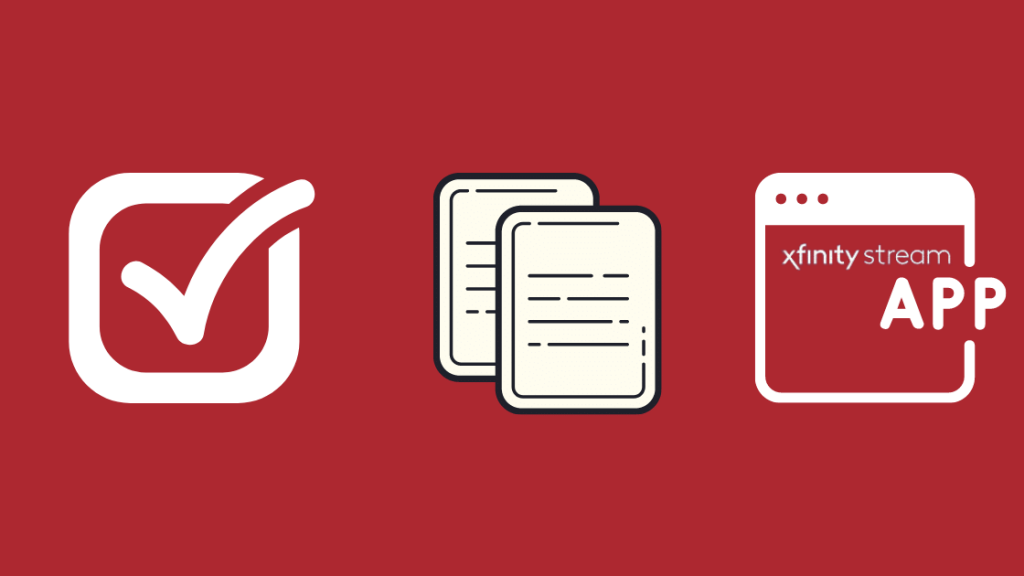
Xfinity Stream Uygulamasını cihazınızdan silip yeniden yüklediğinizde, hizmet hüküm ve koşullarını tekrar kabul etmeniz gerekecektir. Uygulamanızın düzgün çalışması için bunu yaptığınızdan emin olun.
Bunu yapmak için izlemeniz gereken adımlar şunlardır:
- Cihazınızda Xfinity Stream Uygulamasını açın
- Hizmet için kullanıcı kimliğinizi ve şifrenizi girin
- Ekranınızda, Hüküm ve Koşulları kabul etmeniz istenecektir
- Şartları okumak için mesajın üzerine dokunun
- Şartları kabul etmek için "Evet" onay kutusuna dokunun
İndirme Programı Bozuk

Ağ kesintisi veya başka bir sorun nedeniyle, uygulamadaki indirme dosyası bozulmuş olabilir. Bu durumda, dosya açılmayabilir veya düzgün bir oynatma işlemi istemeyebilir. İndirme dosyanızın bozuk olduğunu düşünüyorsanız, onu silebilir ve tekrar indirebilirsiniz.
Cihazınızın internete bağlı kalabilmesi için sabit bir ağ bağlantınız olduğundan emin olun. İndirme işleminin ortasında internet bağlantısının kesilmesi dosyanın bozulmasına neden olabilir.
Xfinity Müşteri Desteği ile İletişime Geçin

Çözümlerden hiçbirinin işinize yaramaması durumunda, Xfinity Müşteri desteğini aramak iyi bir fikir olabilir. Bazen, bazı düzenli güncellemeler nedeniyle uygulama her zamanki gibi çalışmayabilir. Müşteri desteğiyle iletişime geçerken, size hemen yardımcı olabilmeleri için tüm kimlik bilgilerinizin hazır olduğundan emin olun ve sorununuzu açıkça belirtin ve hiçbir şeyi dışarıda bırakmayın.
Samsung TV'de Çalışmayan Xfinity Stream Uygulamasının Nasıl Onarılacağına Dair Son Düşünceler
Bu çözümleri kullanarak, Xfinity Stream Uygulamanızın saniyeler içinde çalışmasını sağlayabilirsiniz. Uygulamayı silip yeniden yüklemek yerine, uygulamadan çıkmaya zorlamayı ve ardından yeniden açmayı da deneyebilirsiniz; bazen bu, bağlantıyı sıfırlar ve uygulamanın çalışmaya başlamasını sağlar.
Ayrıca, yukarıda belirtilen çözümleri denemeden önce, soruna neden olanın ağ bağlantınız değil Xfinity Uygulamanız olduğundan emin olun. Bağlantı sorunlarıyla karşılaşıp karşılaşmadığınızı belirlemek için Wi-Fi yönlendiricinizi yeniden başlatmayı veya farklı bir ağa bağlanmayı deneyin. Ayrıca, Xfinity akışını farklı bir cihazda kullanmayı deneyin ve çalışıp çalışmadığını görün.
Müşteri desteğiyle iletişime geçmeden önce birkaç çözüm daha denemek isterseniz, sorununuzu her zaman Xfinity Forum'da (forum.xfinity.com) yayınlayabilir ve diğer kullanıcılardan tavsiye alabilir ve onlar için neyin işe yarayıp neyin yaramadığını görebilirsiniz.
Bu sorunlarla tekrar karşılaşmak istemiyorsanız, Xfinity ile çalışan en iyi TV'lere bakmak isteyebilirsiniz.
Okumaktan da Keyif Alabilirsiniz:
- Samsung TV HomeKit ile Çalışır mı? Nasıl Bağlanır?
- Xfinity Stream Roku'da Çalışmıyor: Nasıl Düzeltilir [2021]
- Xfinity Stream Uygulaması Sesi Çalışmıyor: Nasıl Düzeltilir [2021]
- Xfinity TV Sesli Siyah Ekran: Saniyeler İçinde Nasıl Düzeltilir
- Xfinity Kablo Kutusu ve İnternet Nasıl Bağlanır [2021]
Sıkça Sorulan Sorular
Xfinity uygulamasını Samsung TV'me nasıl geri yükleyebilirim?
Samsung Smart Hub uygulama mağazasına gidin ve Xfinity uygulamasını tekrar indirin.
Xfinity stream hangi cihazlarda çalışır?
Şu anda Xfinity Uygulaması yalnızca Android ve iOS cihazları, bazı Samsung TV cihazları, LG cihazları, Roku cihazları ve Amazon Fire TV için çalışmaktadır.
Xfinity Stream uygulaması ne kadar?
Şu anda Xfinity Stream Uygulaması için herhangi bir ek ücret alınmamaktadır.
Xfinity yayınını nerede izleyebilirim?
Xfinity TV'ye abone olabilir ve desteklenen tüm cihazlarda Xfinity yayınını izleyebilirsiniz.

